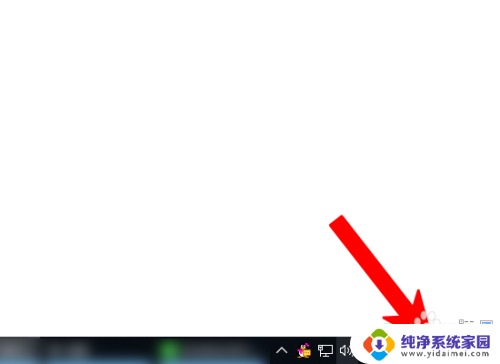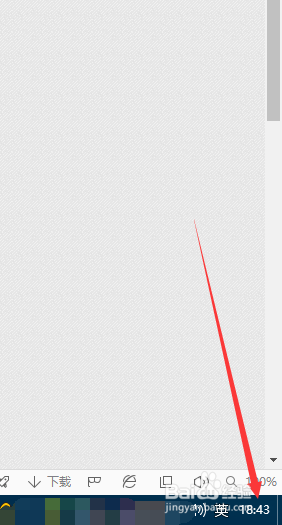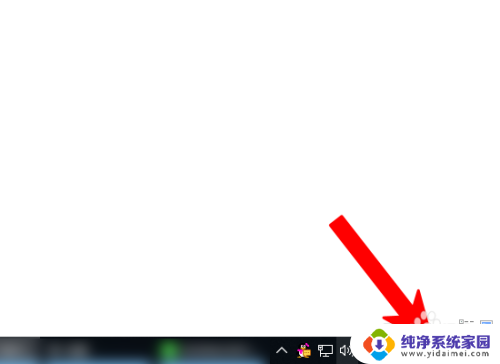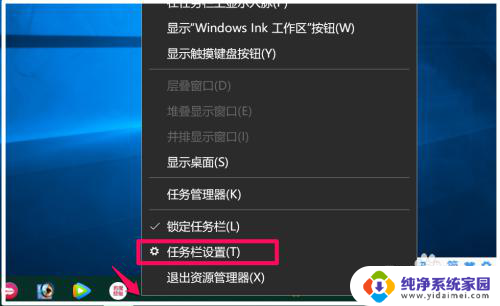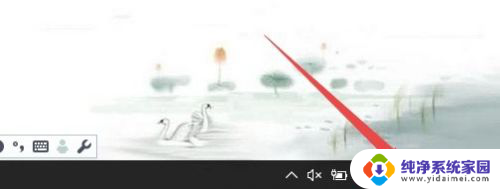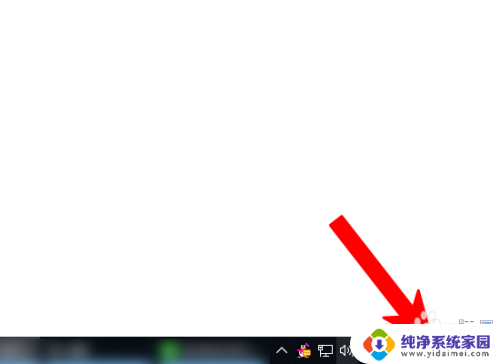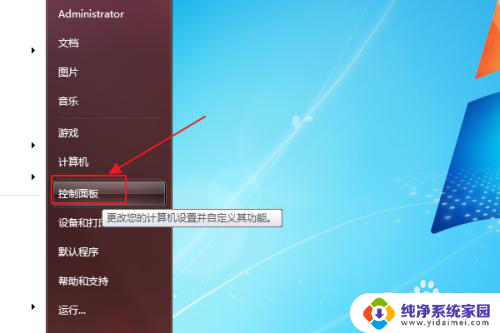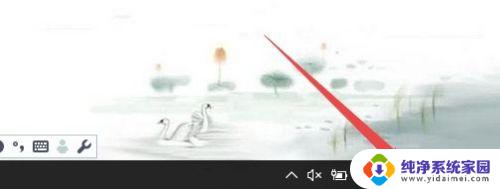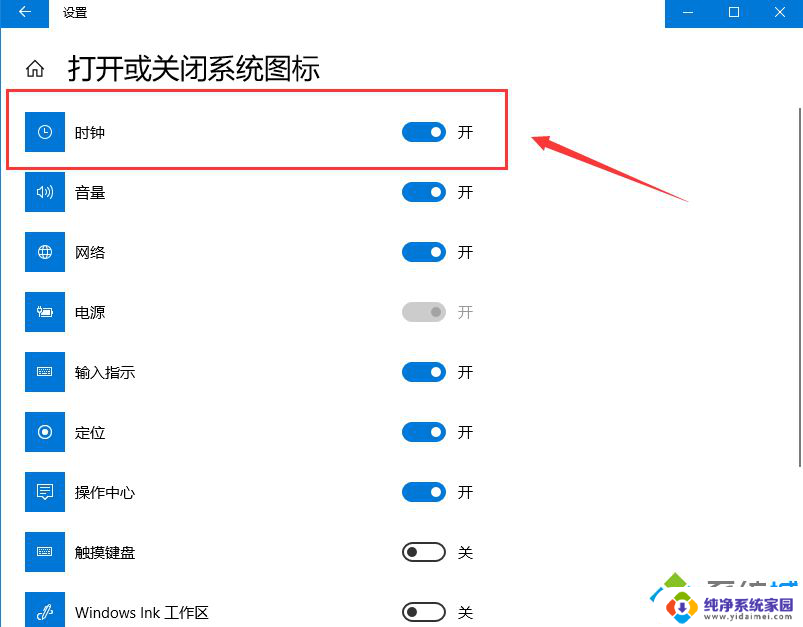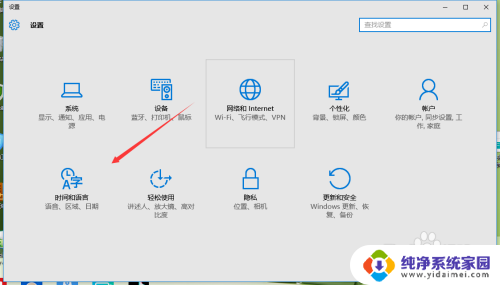win10只显示时间不显示日期的软件 Win10任务栏只显示时间不显示日期怎么解决
更新时间:2024-03-29 10:00:12作者:yang
在使用Win10操作系统时,有些用户可能会遇到任务栏只显示时间而不显示日期的问题,这样一来用户在查看时间的同时无法快速了解当前日期,可能会造成一定的困扰。不过这个问题并不难解决,只需要进行简单的设置调整即可恢复任务栏显示日期的功能。接下来让我们一起来看看如何解决这个问题。
具体步骤:
1.可以看到任务栏只显示了时间,没有任何其他信息。点击时间的位置,可以弹出一个日历窗口。
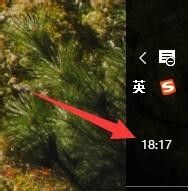
2.点击日历下方的“日期和时间设置”,打开日期和时间设置界面。
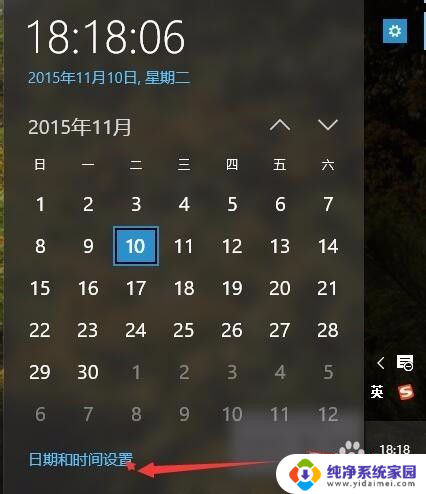
3.在“格式”点击“更改日期和时间格式”,打开更改日期和时间格式界面。
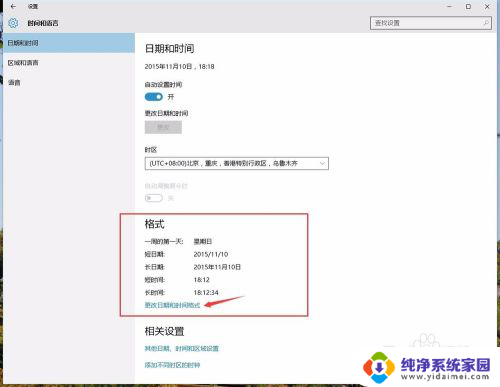
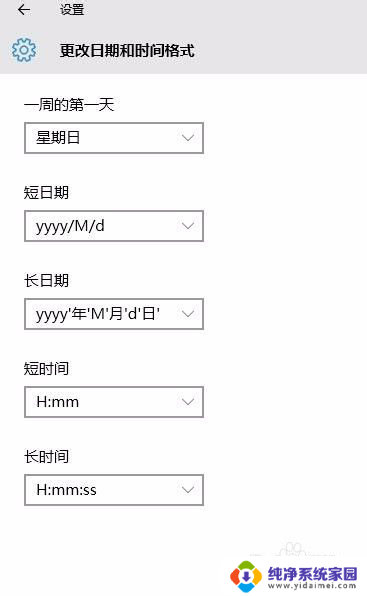
4.在“短日期”的下拉菜单中可是看到各式各样的日期格式。
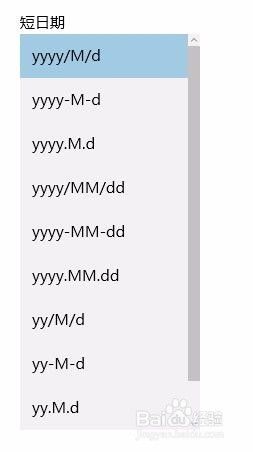
5.在“短日期”中选择不同的日期格式看看任务栏的时间和日期的变化,有惊喜。通过尝试,可以发现。任务栏只显示时间,而不显示日期可能是因为日期格式太长导致的,将日期格式换为较短的格式,比如yyyy.M.d,星期和日期就显示出来了。
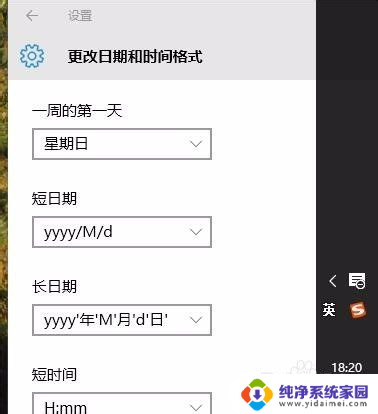
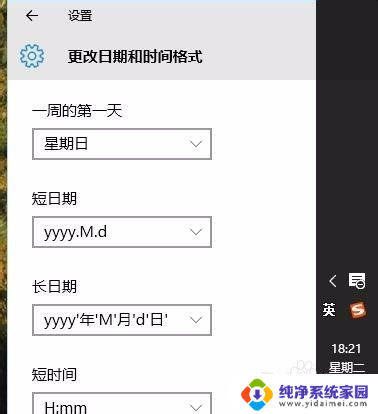
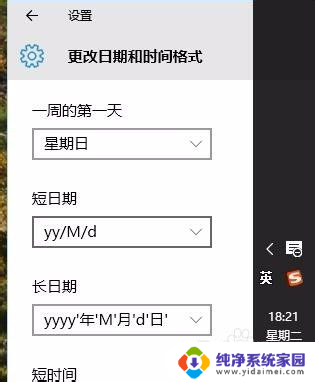
以上就是win10只显示时间不显示日期的软件的全部内容,有出现这种现象的用户可以根据以上方法来解决,希望这些方法对大家有所帮助。